図形の書式設定ウィンドウを表示するには
図形のスタイル
最終更新日時:2025/08/23 21:44:46
図形のグラデーションの分岐点などをカスタマイズしたり、図形の効果を細かく指定したりするには、図形の書式設定ウィンドウを表示するとよいでしょう。図形を選択して[図形の書式設定]タブを開き、[書式ウィンドウ]をクリックします。なお、図形の書式設定ウィンドウは[塗りつぶしと線][効果][レイアウトとプロパティ]の3つのタブで構成されています。
はじめに
図形のスタイルを細かく設定するには、図形の書式設定ウィンドウを利用するとよいでしょう。図形の書式設定ウィンドウは[塗りつぶしと線][効果][レイアウトとプロパティ]の3つのタブで構成されています。
- 塗りつぶしと線
- 塗りつぶし
- 線
- 効果
- 影
- 反射
- 光彩
- ぼかし
- 3-D書式
- 3-D回転
- レイアウトとプロパティ
- テキストボックス
図形の書式設定ウィンドウを表示する
- 図形を選択して[図形の書式設定]タブを開き、[書式ウィンドウ]をクリックします。
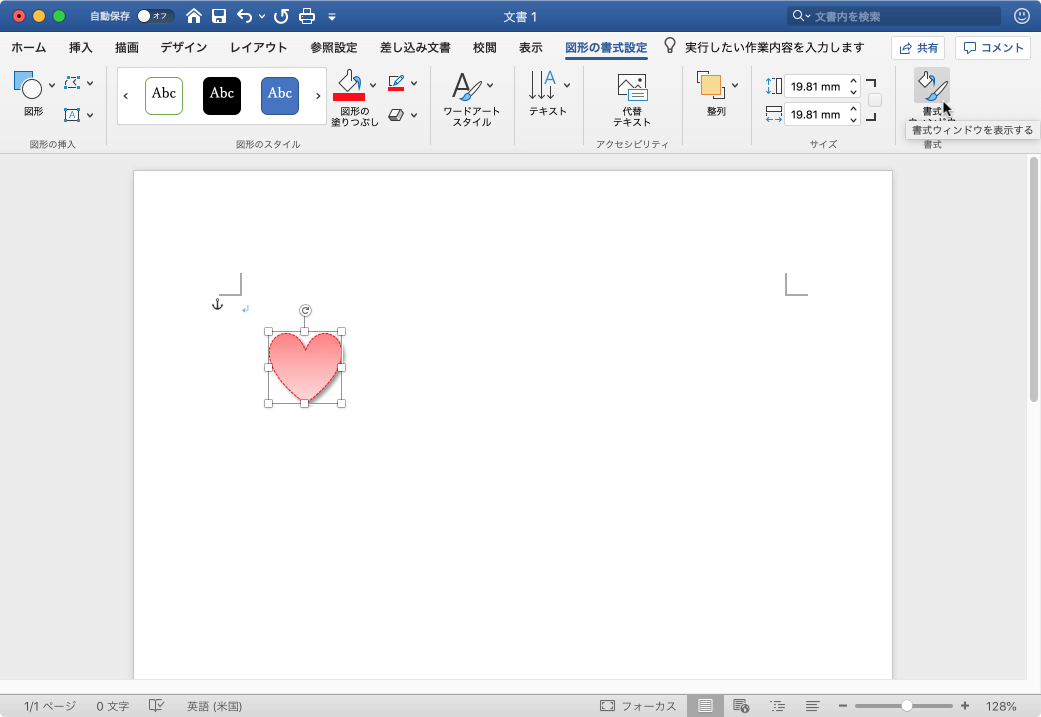
- 図形の書式設定ウィンドウが右側に表示されました。▶をクリックすると展開します。
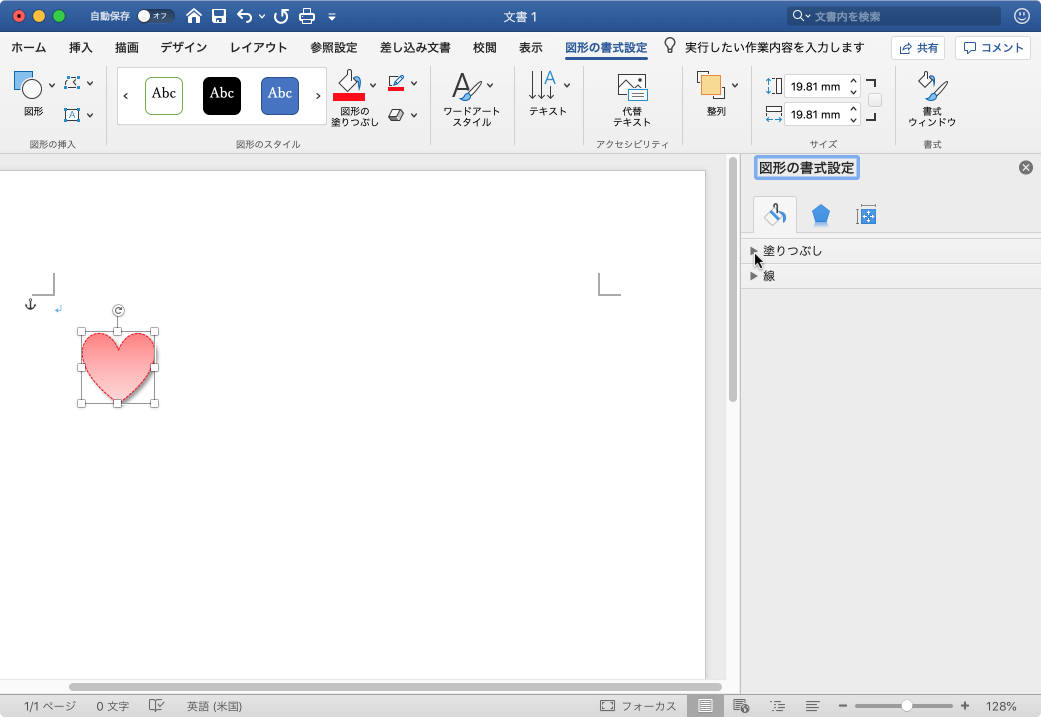

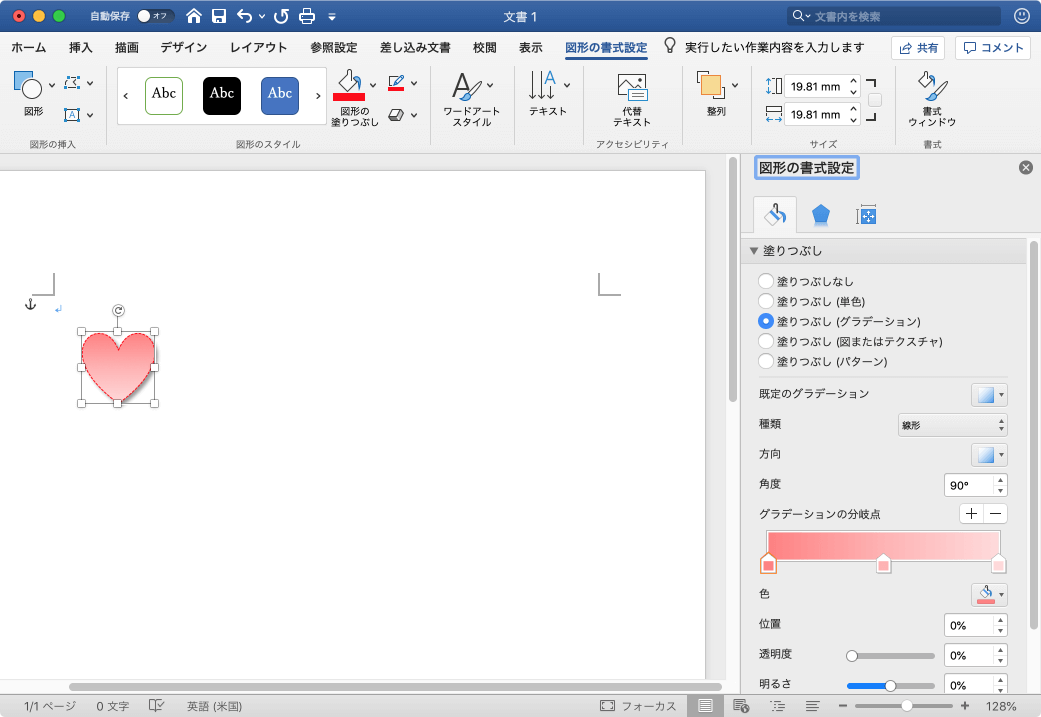
備考
図形の書式設定ウィンドウを閉じるには、右上の[閉じる]ボタンをクリックするとOKです。
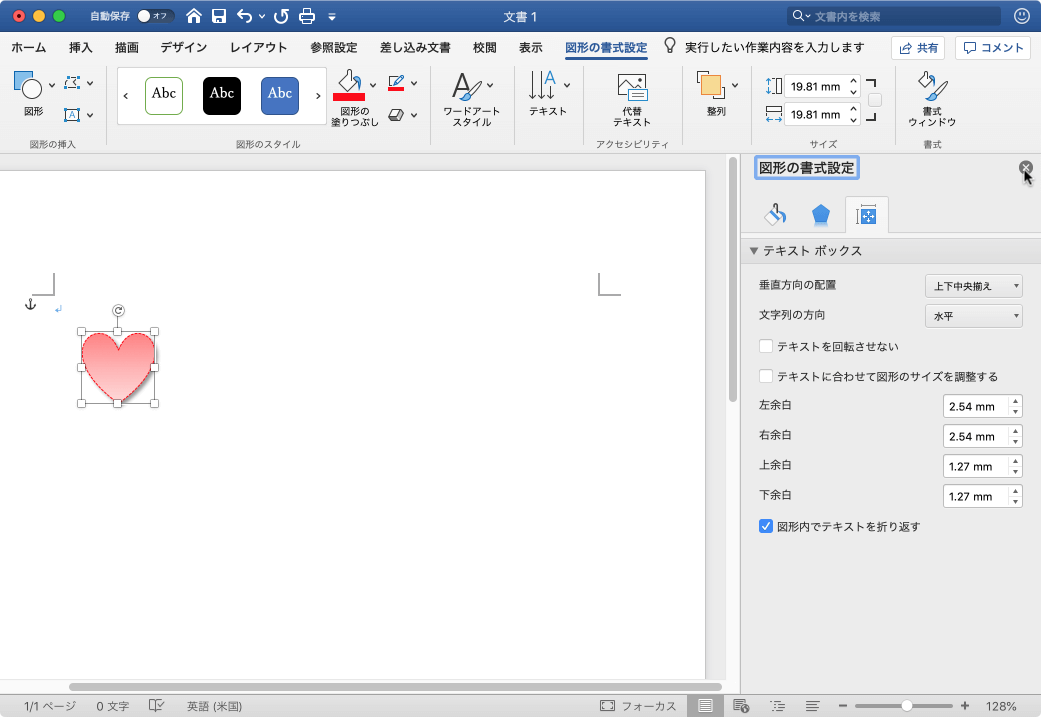
※執筆環境:Microsoft Word for Mac バージョン 16.27
次のセクション
INDEX

